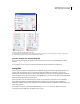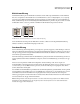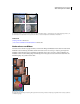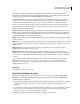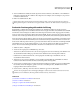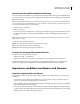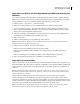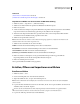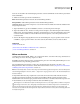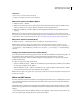Operation Manual
69
VERWENDEN VON PHOTOSHOP CS4
Öffnen und Importieren von Bildern
Importieren von Bildern von einer Digitalkamera mit WIA-Unterstützung (nur
Windows)
Von bestimmten Digitalkameras können Bilder mit WIA-Unterstützung (Windows Image Acquisition, Windows-
Bilderfassung) importiert werden. Wenn Sie die WIA-Unterstützung verwenden, arbeitet Photoshop mit Windows
und der Digitalkamera- bzw. Scanner-Software, um Bilder direkt in Photoshop zu importieren.
1 Wählen Sie „Datei“ > „Importieren“ > „WIA-Unterstützung“.
2 Wählen Sie ein Zielverzeichnis, in dem Sie die Bilddateien auf dem Computer speichern möchten.
3 Achten Sie darauf, dass die Option „Importiertes Bild in Photoshop öffnen“ aktiviert ist. Deaktivieren Sie die
Option „Importiertes Bild in Photoshop öffnen“, wenn Sie eine große Anzahl von Bildern importieren oder die
Bilder zu einem späteren Zeitpunkt bearbeiten möchten.
4 Aktivieren Sie die Option zum Erstellen eines separaten Unterordners, wenn die importierten Bilder direkt in
einem Ordner mit dem aktuellen Datum gespeichert werden sollen.
5 Klicken Sie auf „Start“.
6 Wählen Sie die Digitalkamera, von der Sie Bilder importieren möchten.
Hinweis: Wird der Name der Kamera nicht im Untermenü angezeigt, prüfen Sie, ob Software und Treiber korrekt
installiert wurden und ob die Kamera angeschlossen ist.
7 Wählen Sie das bzw. die Bilder, die Sie importieren möchten:
• Klicken Sie in der Liste der Miniaturen auf das zu importierende Bild.
• Halten Sie die Umschalttaste gedrückt und klicken Sie auf mehrere Bilder, um diese Bilder gleichzeitig zu
importieren.
• Klicken Sie auf die Option zum Auswählen aller Bilder, um alle verfügbaren Bilder zu importieren.
8 Klicken Sie auf die Option zum Importieren von Bildern, um ein Bild zu importieren.
Importieren gescannter Bilder
Stellen Sie zunächst sicher, dass die erforderliche Scanner-Software installiert ist. Manche Scanner-Programme geben
Ihnen die Möglichkeit, Photoshop nach dem Scannen als externen Editor oder Viewer für ein Bild auszuwählen. Mit
anderen Scanner-Programmen können Sie das Bild als Datei auf dem Computer speichern, die sich in Photoshop
öffnen lässt.
Hinweis: Unterstützung für Ihren Scannertreiber erhalten Sie vom Hersteller des Geräts, nicht von Adobe® Systems
Incorporated. Treten beim Scannen Probleme auf, prüfen Sie, ob Sie die neueste Version des Scannertreibers und die
aktuelle Scannersoftware verwenden.
Außerdem können Sie Bilder direkt von jedem Scanner importieren, der über ein Photoshop-kompatibles
Zusatzmodul verfügt. Wenn Sie das Bild über ein Zusatzmodul importieren möchten, wählen Sie unter „Datei“ >
„Importieren“ den Namen des Scanners. Anweisungen zur Installation des Scanner-Zusatzmoduls finden Sie in der
Scanner-Dokumentation. Sie können Ihre Bilder aber auch mithilfe der mit dem Scanner gelieferten Software scannen
und als TIFF-, PICT- oder BMP-Dateien speichern. Öffnen Sie die Dateien dann in Photoshop.
Hinweis: Um Bilder über die TWAIN-Schnittstelle importieren zu können, installieren Sie das optionale TWAIN-
Zusatzmodul. Sie finden das Zusatzmodul auf der Installations-CD/DVD im Ordner „Extras“.